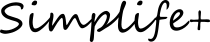世の中ものすごい勢いでキャッシュレスに向けて動いているわけで、昨年11月にPaypayを導入した際に書いた記事もよく読まれております。
-

-
目次
PayPay(ペイペイ)というキャッシュレス社会に向けて強力なプレイヤーが登場したので使ってみた&導入してみた
最近、オリンピックに向けた景気拡大や来年の消費税増税に絡み、いろいろ議論されているキャッシュレス決済。 政府は先日キャッ ...
その記事に、僕がやっているツバキラボというところでAirレジを使っていると書いていたところ、AirレジにPayPayをどうやって登録すればよいのか、というコメント(というか質問)が来たので、もしかしたらほかにも調べている人がいると思うので、記事として残しておきます。
*ちなみに、PayPayの「スキャン支払い」での支払い方法登録になります。
iPadアプリでの登録方法
まず、Airレジアプリを立ち上げ、真ん中の設定をタップ。
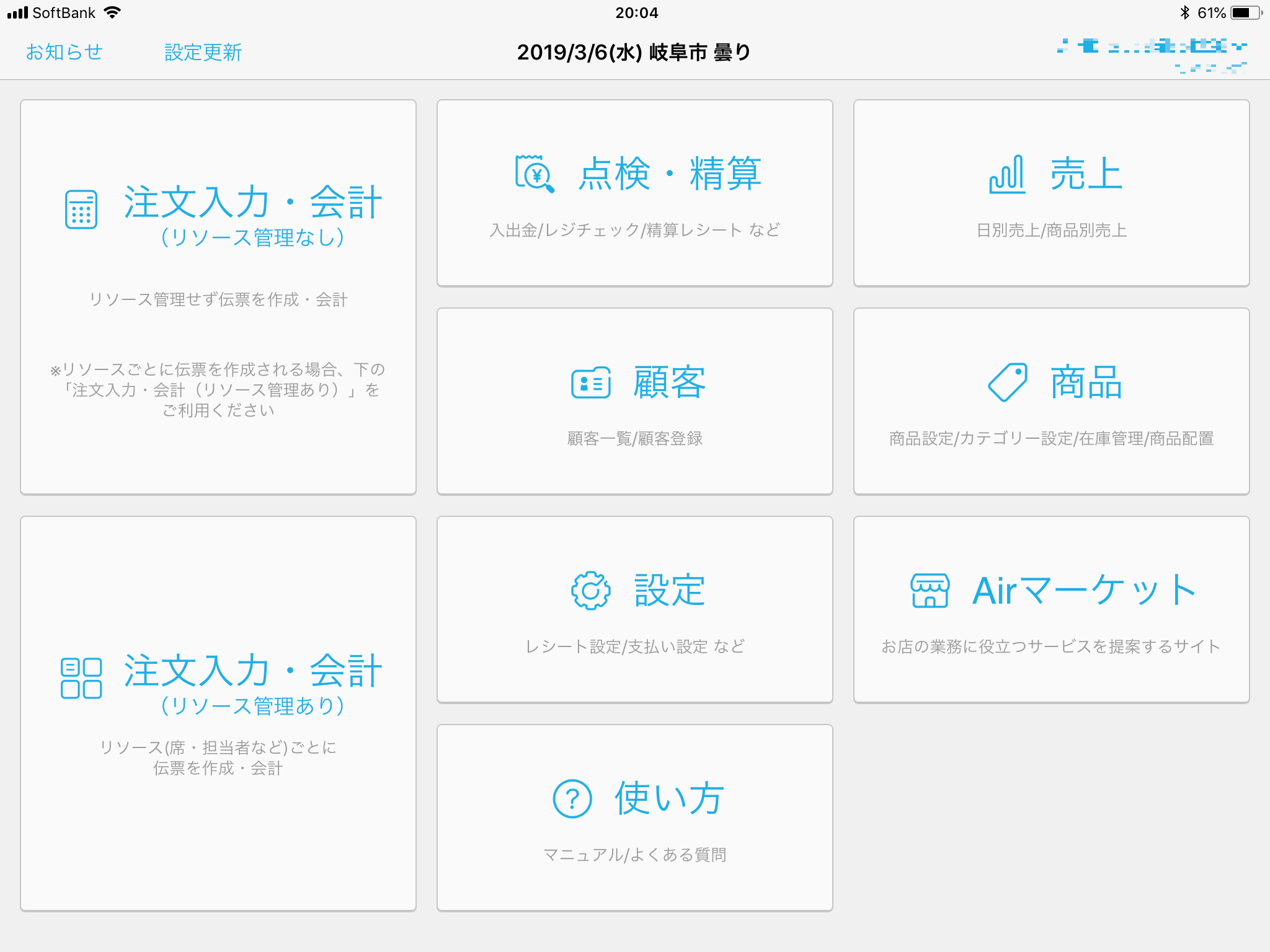
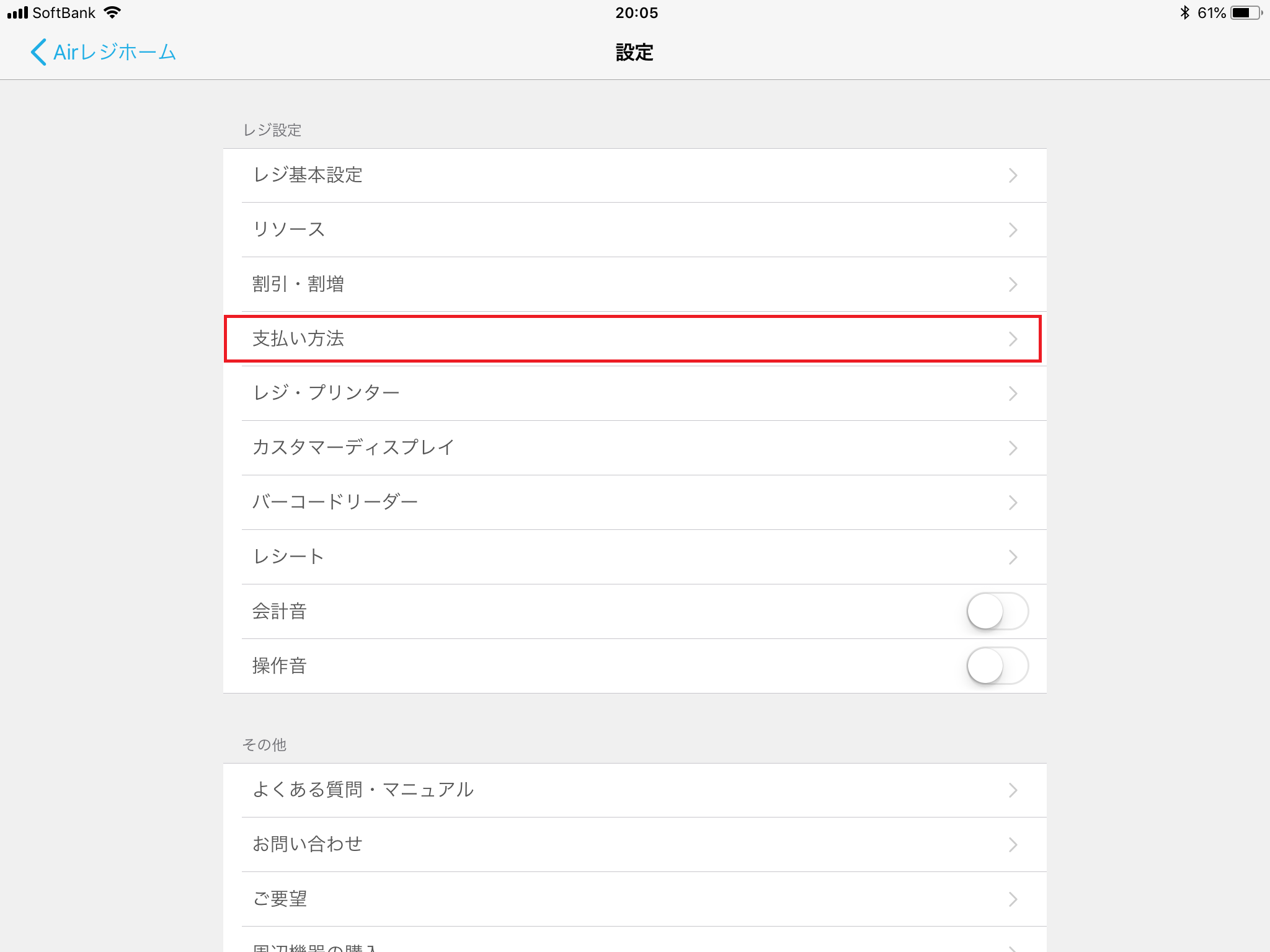
レジ設定項目のなかの「支払い方法」をタップ。
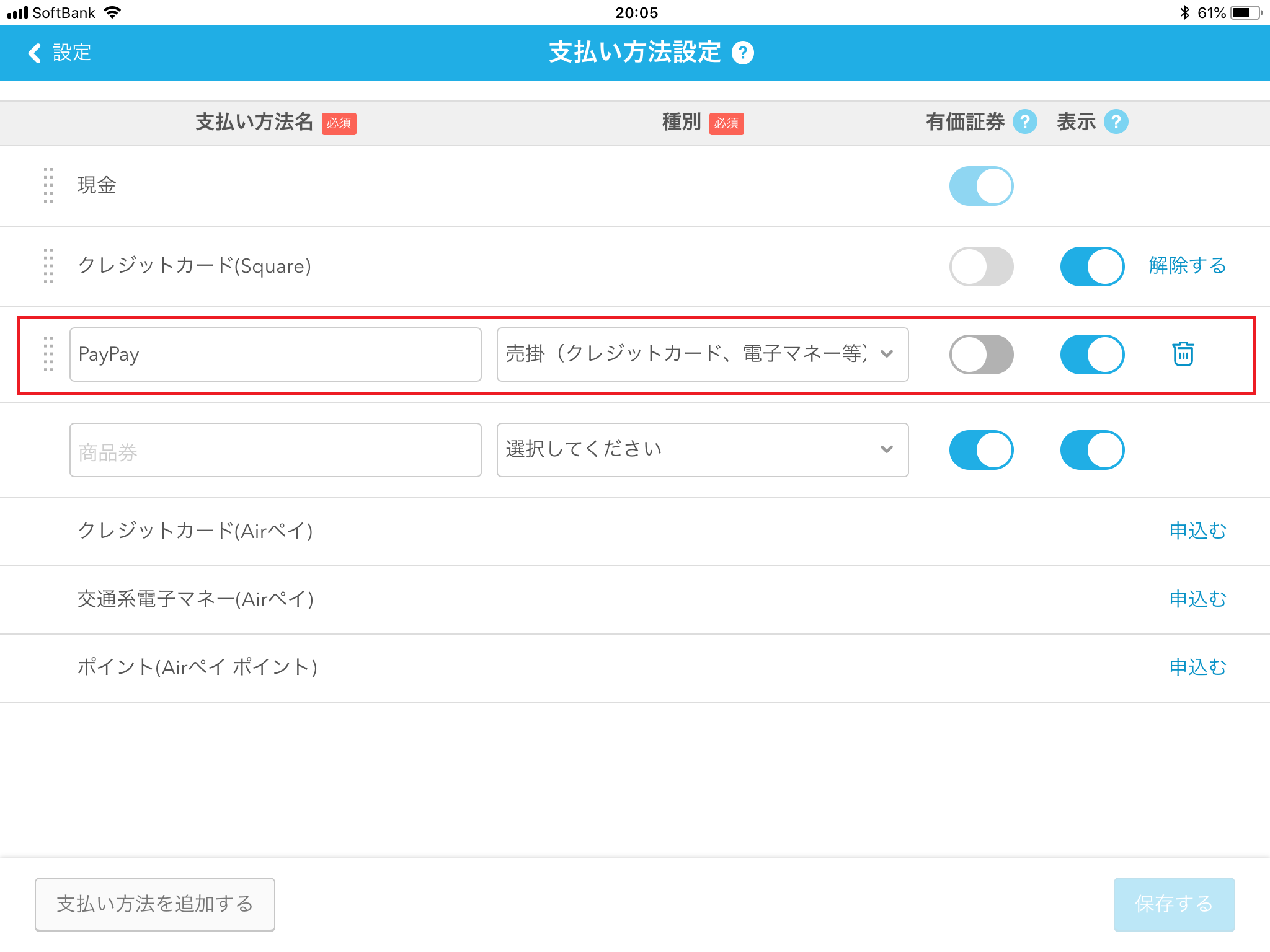
支払い方法のリストが表示されるので、その下の空欄のところに以下のように入力
支払い方法名: PayPay
種別: 売掛(クレジットカード、電子マネー等)
有価証券: OFF
表示: ON
そして、右下の「保存する」をタップ。
これで、支払い方法が登録されました。
Webでの登録方法
Airレジのウェブサイトからログインします。
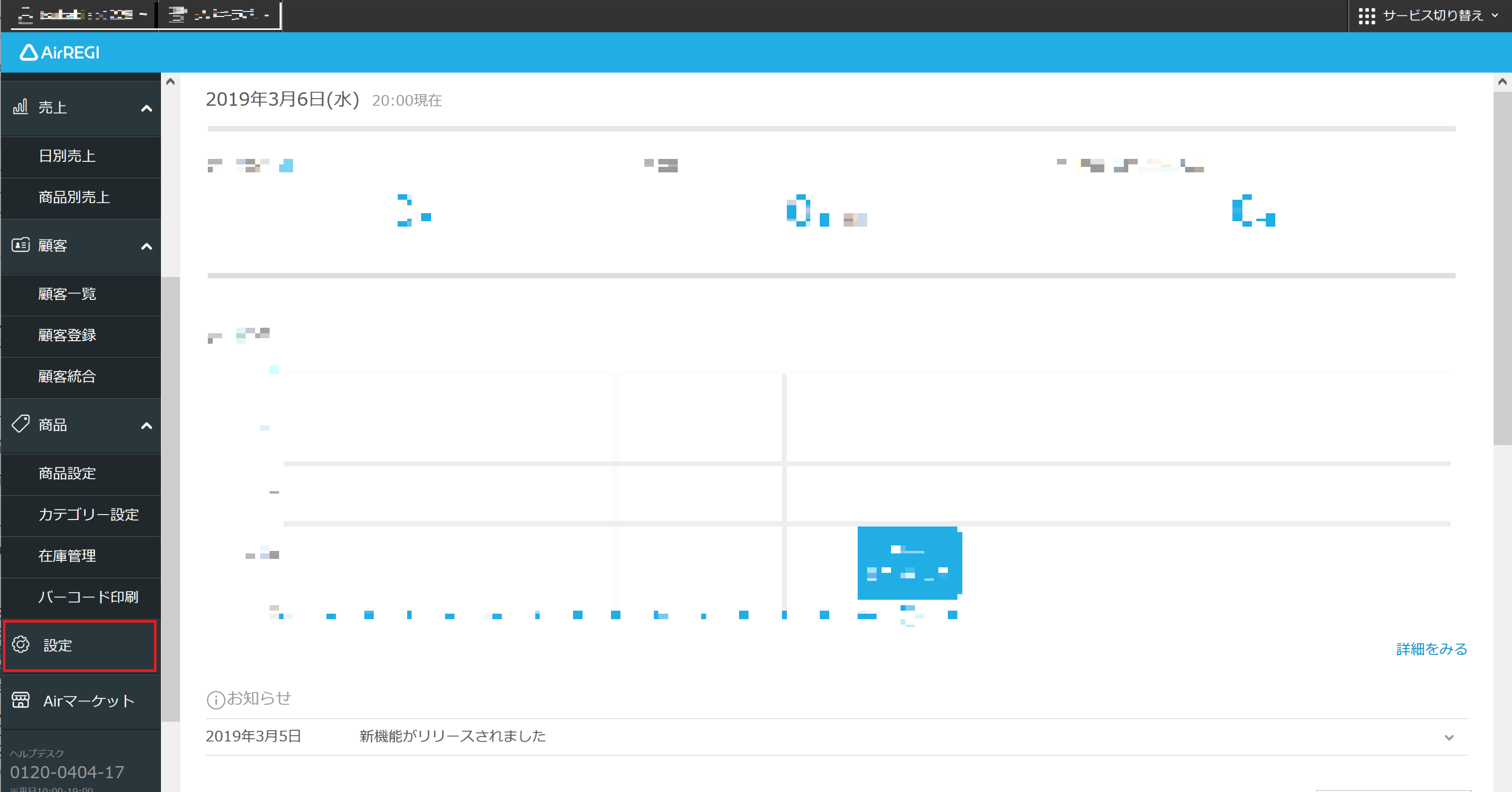
ダッシュボード左側のメニューの中から設定をクリック
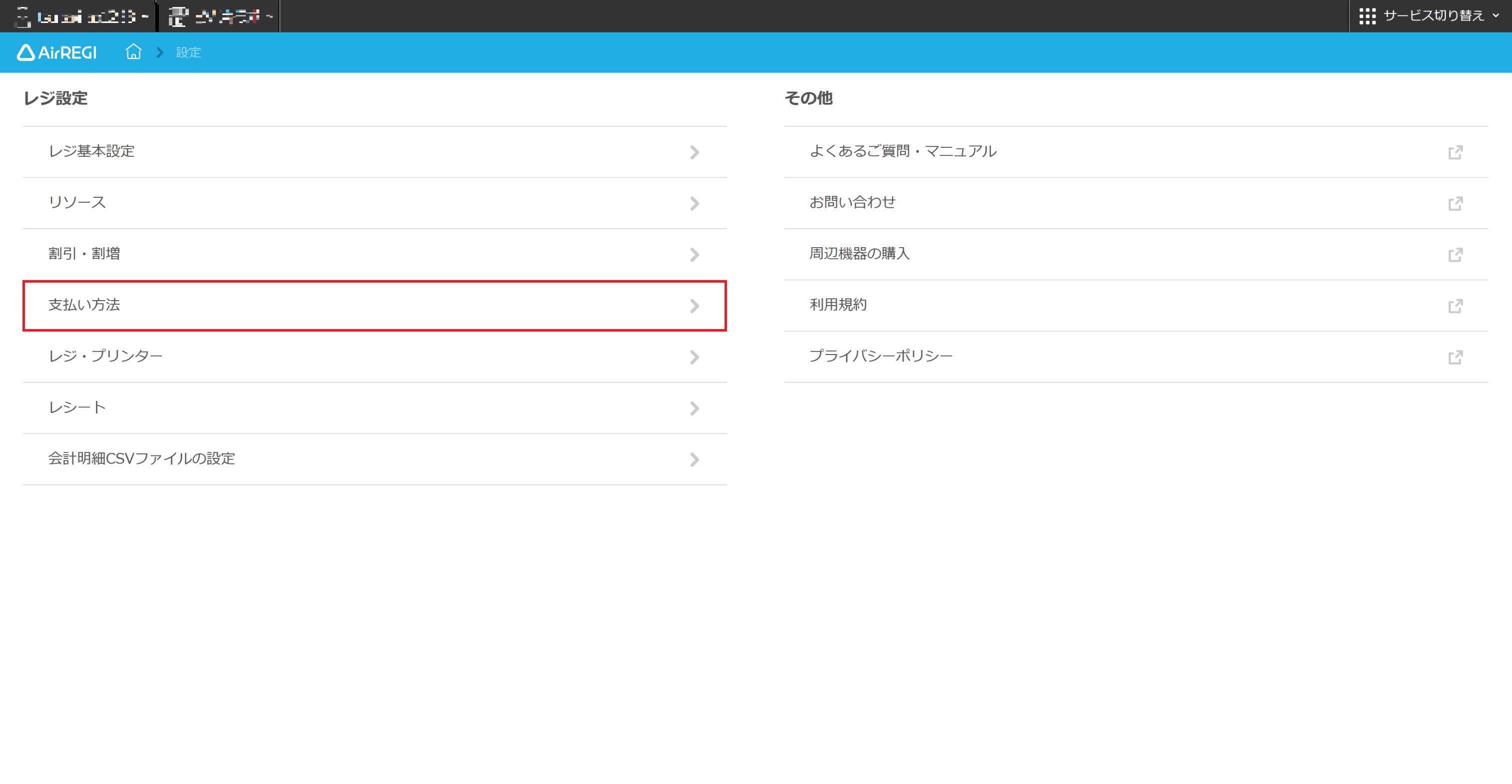
レジ設定の「支払い方法」をクリック
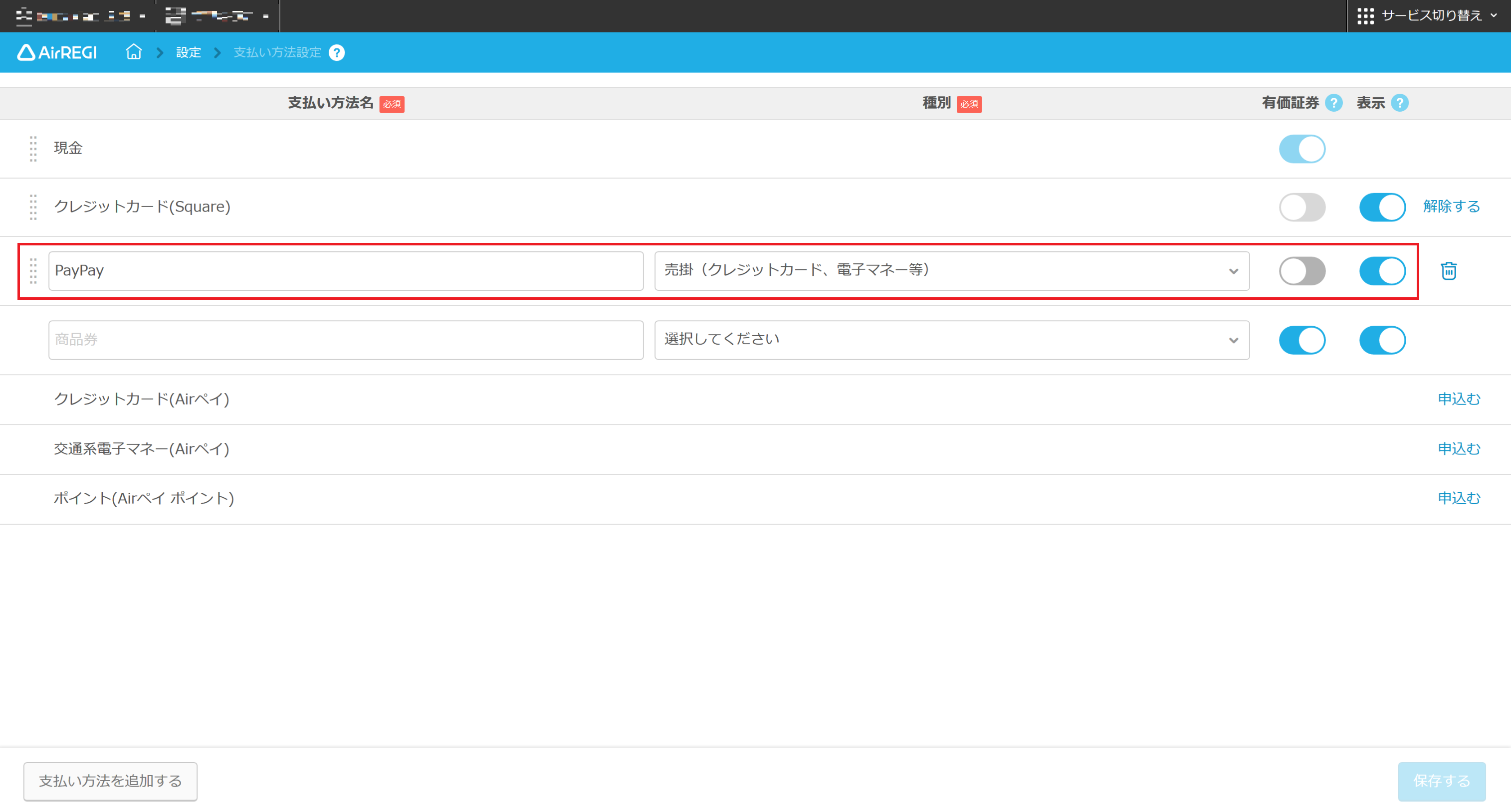
支払い方法のリストが表示されるので、その下の空欄のところに以下のように入力
支払い方法名: PayPay
種別: 売掛(クレジットカード、電子マネー等)
有価証券: OFF
表示: ON
そして、右下の「保存する」をタップ。
これで、支払い方法が登録されました。
会計画面でPayPayを選択できるようになります
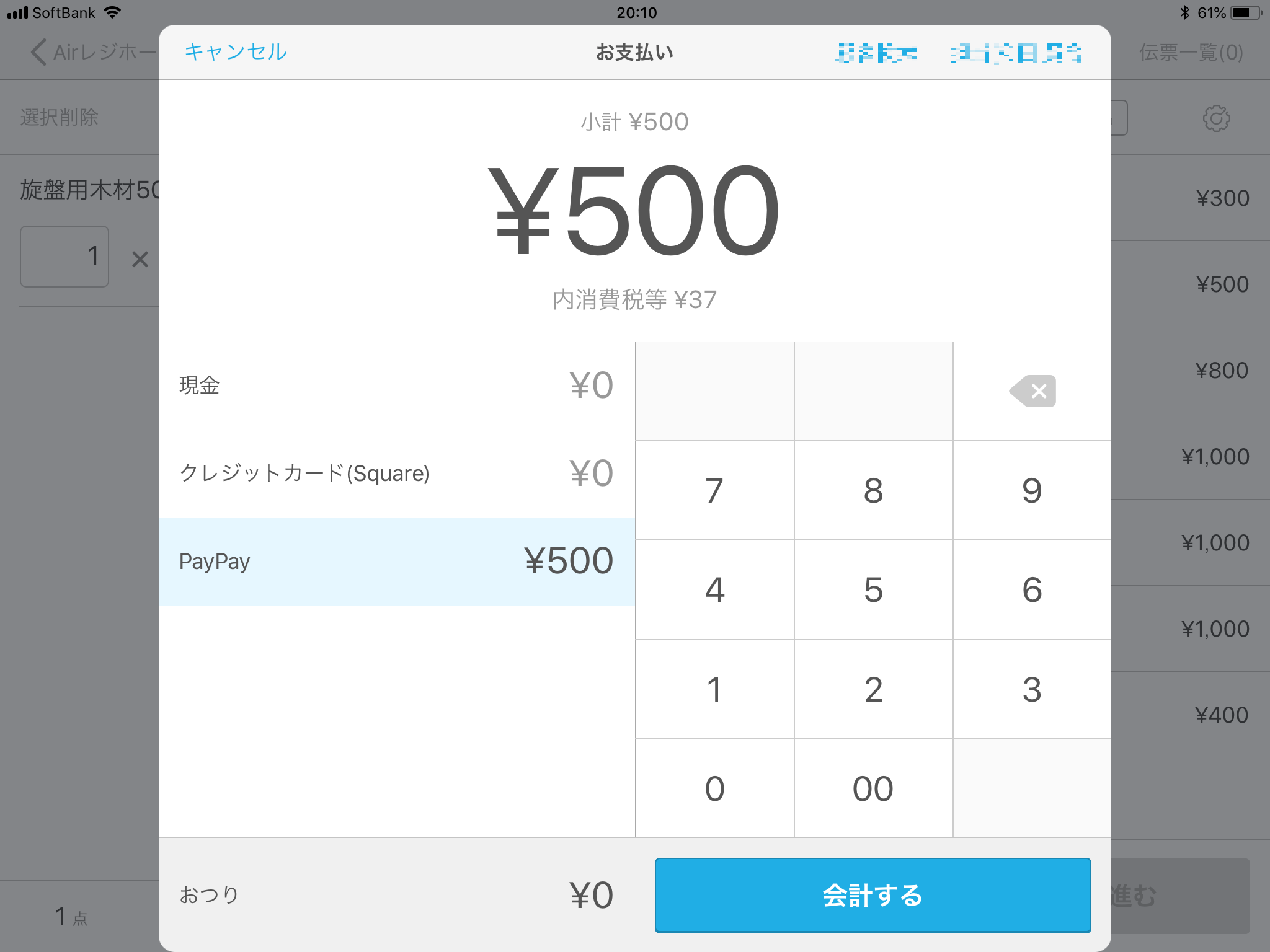
このように、会計画面で先ほど登録した「PayPay」が表示されているので、そこをタップすると金額が入力されます。お客様がスマホで決済されて「PayPay♪」と音が鳴ったら、アプリ上で「会計する」をタップして会計を終えましょう。
会計修正・印刷画面で会計履歴でPayPay支払いを確認できます。
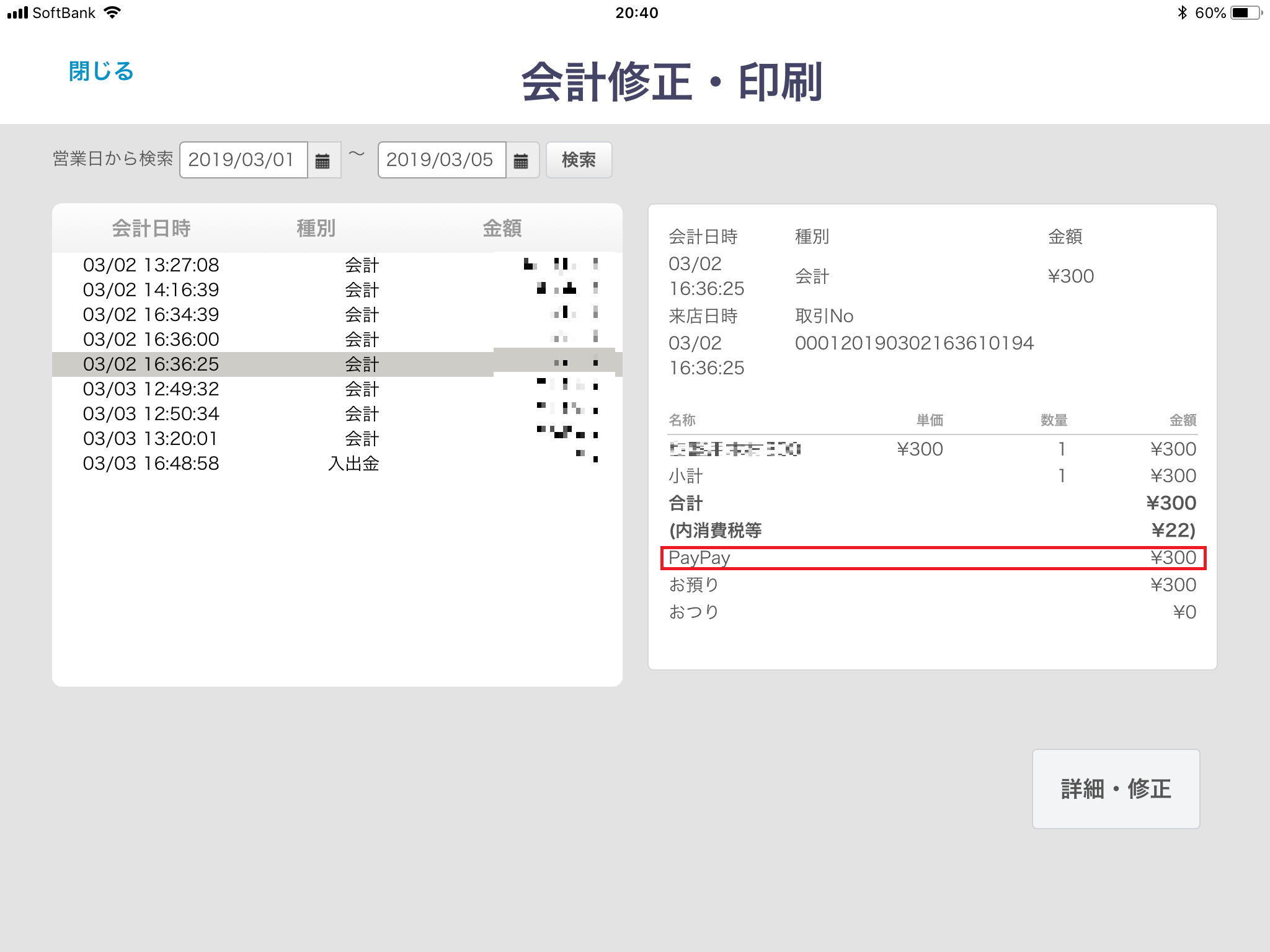
「会計修正・印刷」画面でそれぞれの会計をタップするとその詳細が表示されますが、PayPay支払いの場合は、「PayPay」と表示されます。
特に難しい設定はありません。支払いを受けるのも簡単です。
以上のように、PayPayを支払い方法としてAirレジに登録するのは難しくありません。
そして、PayPayで支払いを受けるのも簡単。
お店のQRコードを提示して、お客様のスマホでスキャンしてもらいます。そして、金額を入力してもらい「支払う」を押してもらいます。
その間に、お店側はアプリ上で商品の入力をして、会計画面でPayPayをタップします。
お客様のスマホから「PayPay♪」が聞こえたら、Airレジアプリでも会計するをタップするだけ。
そしてその売り上げは、振込条件金額以上であれば数日後に登録した口座に振り込まれています。
とっても簡単!そしてラク!
最後に、ジャパンネット銀行口座は作らないと損するだけです
PayPayでは、2020年7月からジャパンネット銀行以外の口座への振り込みは、手数料を取られるようになりました。
また、ジャパンネット銀行であれば、売上金は翌日振込です。すぐに売上金が口座に入ります。
ビジネスをする以上、無駄な支出を抑え、キャッシュを素早く回収することは基本ですね。もはやキャッシュレス決済の代名詞となったPayPayを扱う以上、ジャパンネット銀行で口座を持っていないと損をすることになります。僕も口座作りました。
-
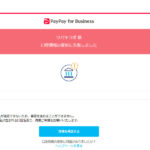
-
PAYPAY(ペイペイ)の入金口座変更がエラーになる場合の対処法
6月末でキャッシュレス消費者還元事業も終わり、消費者としてはキャッシュレス決済による恩恵が薄れた7月ですが、PAYPAY ...
ということで、以上です。